前言
首先为上周的博文鸽掉而毫无诚意地道个歉,汪汪。上周的文章先记在账上,之后慢慢补。
因为工作和生活的变动,移居到了另一个城市,各种辛苦就不说了,目前总算是告一段落,也算是个新的开始,加油。
今天继续来说一下PyQt的常用控件之QTreeWidget和QTreeView,两者的区别与QList相同就不赘述了,直接到使用环节。
QTree控件有可以有多层嵌套,经常会用在有层级或者父子关系的数据展示中,例如文件路径、部门层级、省市地区等等。
QTreeWidget
QTreeWidget的使用很简单,代码如下:
from Qt import QtCore, QtWidgets, QtGui from Qt.QtCompat import load_ui, QFileDialog class testPanel(QtWidgets.QWidget): def __init__(self): super(testPanel, self).__init__() DIR, file_name = os.path.split(os.path.abspath(__file__)) load_ui(os.path.join(DIR, "QTreeWidget.ui"), self) self.initUI() self.bindEvent() def initUI(self): self.treeWidget.setColumnCount(2) self.treeWidget.setColumnWidth(0,400) self.treeWidget.setHeaderLabels(["name", "msg"]) def bindEvent(self): self.pushButton_1.clicked.connect(self.add) self.pushButton_2.clicked.connect(self.remove) self.treeWidget.clicked.connect(self.click) # add Item def add(self): root = QtWidgets.QTreeWidgetItem() root.setText(0, "zhangsan") root.setIcon(0, QtGui.QIcon("./logo.png")) root.setCheckState(0, QtCore.Qt.Checked) child1 = QtWidgets.QTreeWidgetItem() child1.setText(0, "zhangsan1") child1.setIcon(0, QtGui.QIcon("./logo.png")) child1.setCheckState(0, QtCore.Qt.Checked) root.addChild(child1) child2 = QtWidgets.QTreeWidgetItem() child2.setText(0, "zhangsan2") child2.setText(1, "法外狂徒") child2.setIcon(0, QtGui.QIcon("./logo.png")) child2.setCheckState(0, QtCore.Qt.Checked) child1.addChild(child2) self.treeWidget.addTopLevelItem(root) # remove item def remove(self): item = self.treeWidget.currentItem() parent = item.parent() if not parent: rootIndex = self.treeWidget.indexOfTopLevelItem(item) self.treeWidget.takeTopLevelItem(rootIndex) else: parent.removeChild(item) # Item Clicked def click(self): item = self.treeWidget.currentItem() self.label.setText("key=%s,value=%s"%(item.text(0),item.text(1))) app = QtWidgets.QApplication(sys.argv) mt = testPanel() mt.show() app.exec_()
效果如下:
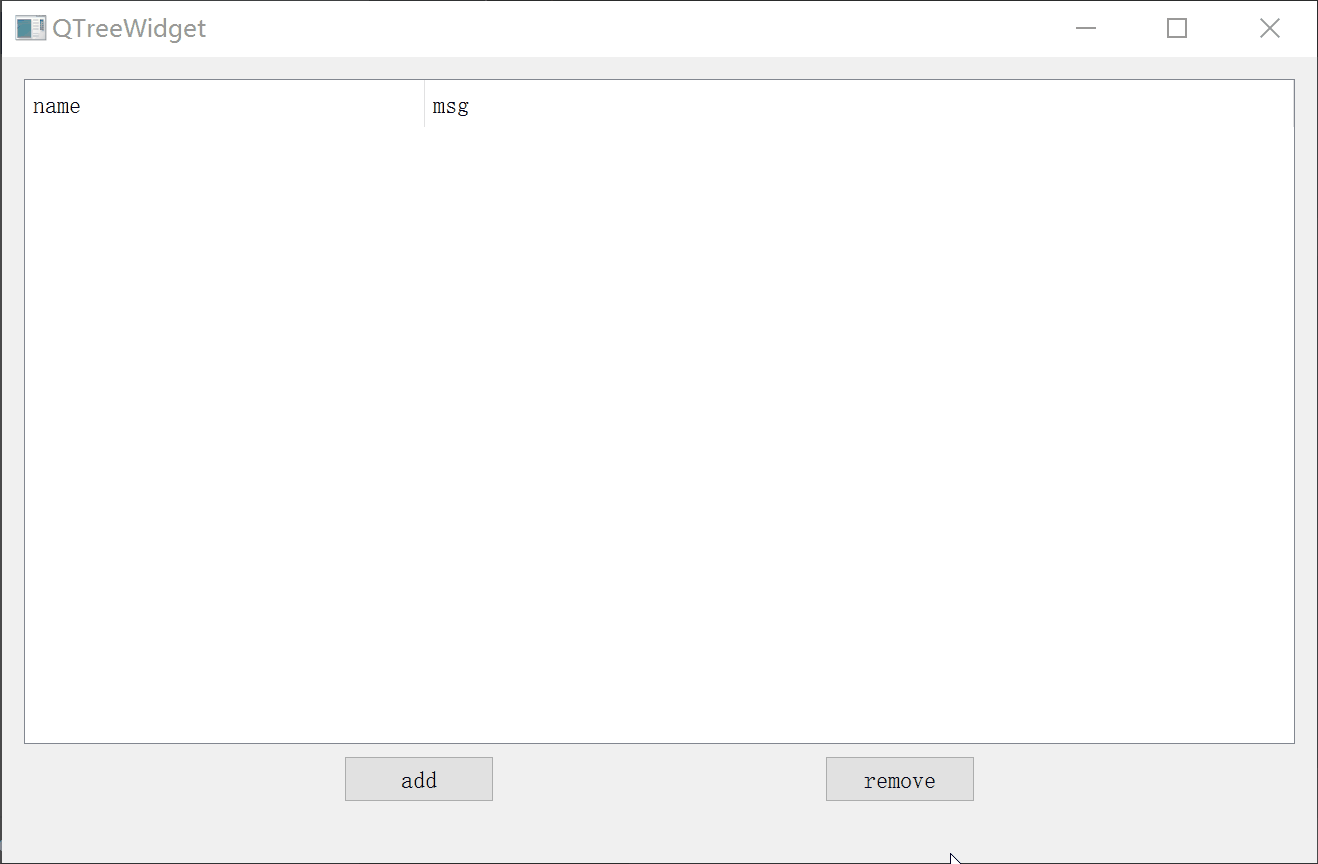
如上图,层级之间为包含关系,有复选框及图标,可以方便地添加和删除以及获取数据。
常用的样式表如下:
QTreeWidget {background-color:#2b2b2b;} QTreeWidget::item:selected,QTreeWidget::item:hover {background-color:#fa8c16;border: none;} QHeaderView::section {background-color: #5d5d5d;} QTreeWidget::branch {color: #bbbbbb; }
QTreeView
接下来就要说一说前文中提到的QDirModel,不过实际使用中更多的会用到QFileSystemModel,相比起来,后者的优点是异步处理,在处理大量数据时不会造成UI阻塞。
示例代码如下:
from Qt import QtCore, QtWidgets, QtGui from Qt.QtCompat import load_ui, QFileDialog class testPanel(QtWidgets.QWidget): def __init__(self): super(testPanel, self).__init__() DIR, file_name = os.path.split(os.path.abspath(__file__)) load_ui(os.path.join(DIR, "QTreeView.ui"), self) self.initUI() self.bindEvent() def initUI(self): self.model = QtWidgets.QFileSystemModel() # QtWidgets.QDirModel dirpath = "C:/Anaconda3" self.model.setRootPath(dirpath) self.model.setNameFilters(["*.py"]) self.model.setNameFilterDisables(False) self.treeView.setModel(self.model) self.treeView.setRootIndex(self.model.index(dirpath)) self.treeView.setColumnWidth(0, 400) def bindEvent(self): self.treeView.clicked.connect(self.click) # Item Clicked def click(self,QModelIndex): self.label.setText("path=%s,name=%s,size=%s"%(self.model.filePath(QModelIndex),self.model.fileName(QModelIndex),self.model.fileInfo(QModelIndex).size())) app = QtWidgets.QApplication(sys.argv) mt = testPanel() mt.show() app.exec_()
效果如下:
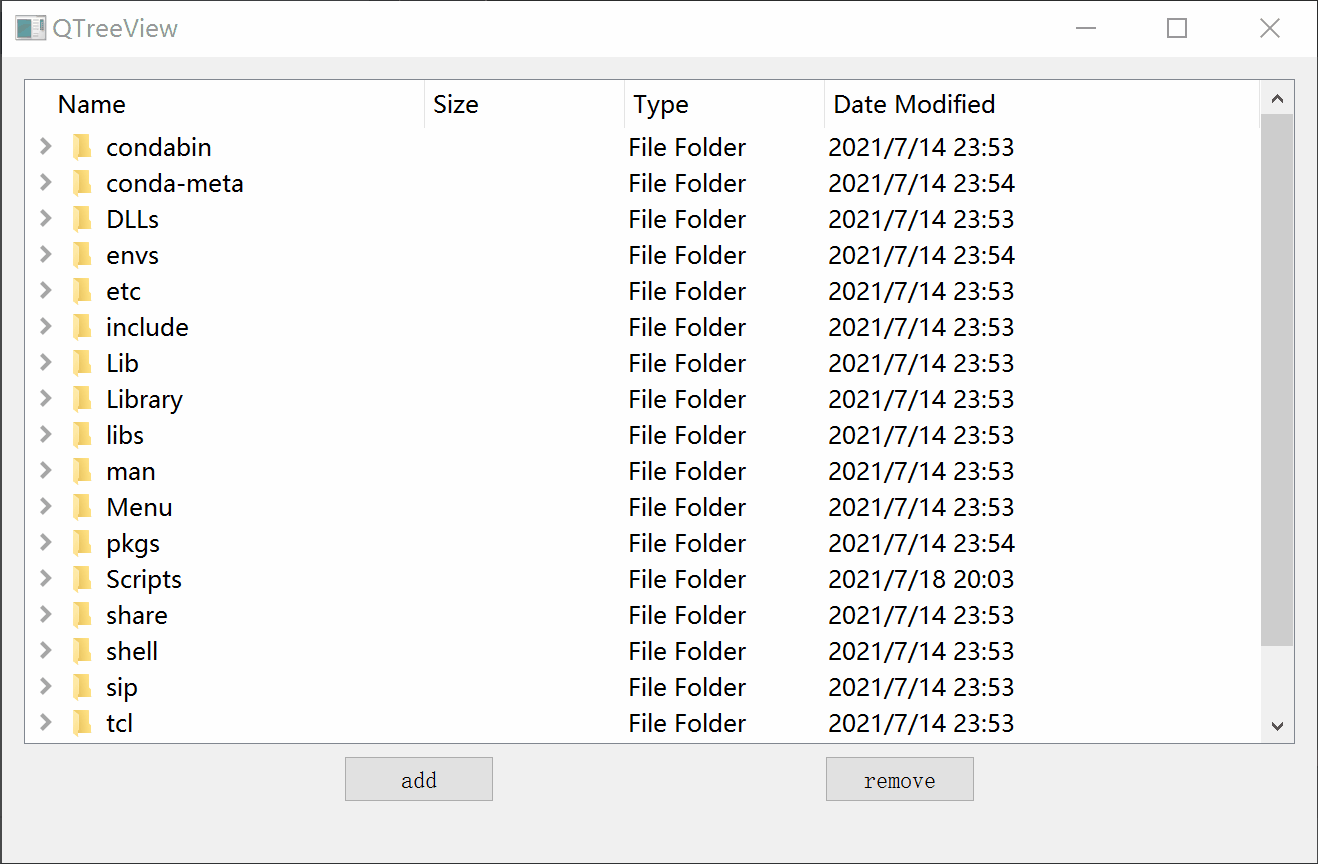
这就是一个常用的文件浏览器的界面。
QTreeView的常用样式如下:
QTreeView {background-color:#2b2b2b;} QTreeView::item:selected,QTreeView::item:hover {background-color:#fa8c16;border: none;} QHeaderView::section {background-color: #5d5d5d;} QTreeView::branch {color: #bbbbbb; }
如果要用QTreeView实现上面QTreeWidget呢,当然也可以通过QStandardItemModel轻松地实现,代码如下:
from Qt import QtCore, QtWidgets, QtGui from Qt.QtCompat import load_ui, QFileDialog class testPanel(QtWidgets.QWidget): def __init__(self): super(testPanel, self).__init__() DIR, file_name = os.path.split(os.path.abspath(__file__)) load_ui(os.path.join(DIR, "QTreeView.ui"), self) self.initUI() self.bindEvent() def initUI(self): self.model = QtGui.QStandardItemModel() self.treeView.setEditTriggers(QtWidgets.QAbstractItemView.NoEditTriggers) self.treeView.setModel(self.model) self.model.setHorizontalHeaderLabels(["name", "msg"]) self.model.setColumnCount(2) self.treeView.setAutoScroll(True) self.treeView.setColumnWidth(0, 400) def bindEvent(self): self.pushButton_1.clicked.connect(self.add) self.pushButton_2.clicked.connect(self.remove) self.treeView.selectionModel().selectionChanged.connect(self.selectionChanged) # add Item def add(self): icon = QtGui.QIcon('./logo.png') item1 = QtGui.QStandardItem(icon, "zhangsan1") item1.setCheckState(QtCore.Qt.Checked) self.model.appendRow([item1]) item2 = QtGui.QStandardItem(icon, "zhangsan2") item2.setCheckState(QtCore.Qt.Checked) item1.appendRow([item2]) item3 = QtGui.QStandardItem(icon, "zhangsan3") item3.setCheckState(QtCore.Qt.Checked) item3_1 = QtGui.QStandardItem("法外狂徒") item2.appendRow([item3,item3_1]) self.model.sort(0) # remove item def remove(self): index = self.treeView.currentIndex() if index: self.model.removeRow(index.row(), index.parent()) # Item Change def selectionChanged(self,QModelIndex): indexs = self.treeView.selectedIndexes() if indexs: item = self.model.itemFromIndex(indexs[0]) self.label.setText("name=%s,msg=%s"%(item.text(),indexs[0].sibling(indexs[0].row(), 1).data())) app = QtWidgets.QApplication(sys.argv) mt = testPanel() mt.show() app.exec_()
效果如下:
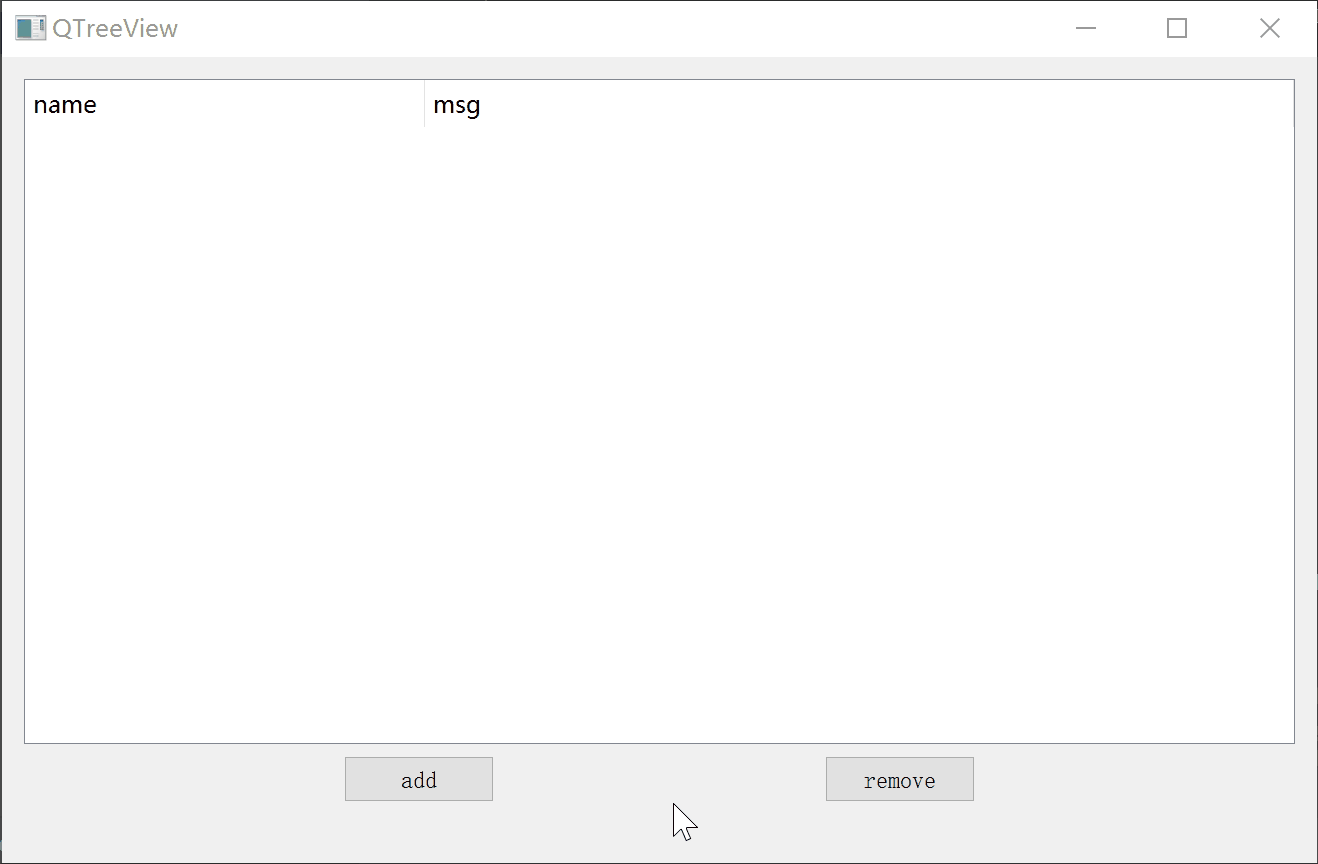
这些都是比较基础的用法,但长时间不用总是难免生疏,查找资料也比较费劲,故整理出来,留作笔记。
没有被听见,
不是沉默的理由。
《悲惨世界》
——维克多·雨果






评论
638553 614524I notice there is undoubtedly lots of spam on this blog. Do you require aid cleaning them up? I may well aid between courses! 107736
818603 844527magnificent points altogether, you simply gained a emblem new reader. 647018
707290 963744Outstanding blog here! Moreover your internet internet site rather a lot up quickly! What host are you making use of? Can I get your affiliate hyperlink for your host? I wish my site loaded up as fast as yours lol. 361618